Trong thế giới thiết kế đồ họa số, việc sắp xếp và tổ chức các yếu tố trên khung vẽ là chìa khóa để tạo ra những tác phẩm chuyên nghiệp và nhất quán. Đối với người dùng Canva, một nền tảng thiết kế trực tuyến phổ biến, tính năng nhóm và bỏ nhóm các thành phần đóng vai trò cực kỳ quan trọng. Việc nhóm các đối tượng không chỉ giúp bạn di chuyển chúng một cách đồng bộ mà còn đảm bảo sự chính xác về khoảng cách và bố cục cho toàn bộ thiết kế. Điều này đặc biệt hữu ích khi bạn cần duy trì sự nhất quán của các vi bố cục, chẳng hạn như logo đi kèm với chú thích hoặc một nhóm biểu tượng. Bài viết này từ thuthuat360.net sẽ hướng dẫn bạn chi tiết cách thực hiện thao tác nhóm và bỏ nhóm trong Canva, trên cả phiên bản trình duyệt và ứng dụng di động, giúp bạn làm chủ quy trình làm việc và nâng cao hiệu suất thiết kế.
Hướng Dẫn Nhóm và Bỏ Nhóm Thành Phần Trong Canva Trên Trình Duyệt
Tính năng nhóm các thành phần trên Canva cho phép bạn di chuyển nhiều yếu tố trên khung vẽ cùng lúc một cách nhanh chóng. Chức năng này rất linh hoạt và không phá hủy cấu trúc gốc, cho phép bạn dễ dàng bỏ nhóm các đối tượng bất cứ lúc nào nếu cần chỉnh sửa riêng lẻ. Trước khi thực hiện thao tác nhóm, các thành phần cần được chọn. Có một vài phương pháp để chọn nhiều yếu tố cùng lúc trong Canva trên trình duyệt.
Các Phương Pháp Chọn Nhiều Thành Phần Trong Canva
Để nhóm các thành phần, bước đầu tiên là phải chọn chúng. Tùy thuộc vào vị trí và số lượng các yếu tố, bạn có thể áp dụng một trong hai cách dưới đây để chọn nhiều thành phần một cách hiệu quả.
Kéo và Thả Chuột để Chọn (Click and Drag)
Nếu các thành phần bạn muốn chọn và nhóm nằm gần nhau, cách dễ nhất là nhấp chuột và kéo con trỏ qua khu vực chứa chúng. Khi rê chuột qua một thành phần, bạn sẽ thấy một khung màu tím bao quanh ranh giới của nó.
Khi bạn nhấp chuột và kéo qua các thành phần, một hộp màu tím trong suốt sẽ xuất hiện, hiển thị các yếu tố được chọn, trong khi các thành phần riêng lẻ vẫn giữ khung màu tím. Điều này giúp bạn dễ dàng hình dung những gì đang được chọn. Bạn không cần phải kéo qua toàn bộ diện tích của mỗi thành phần; chỉ cần một phần của chúng nằm trong vùng kéo của bạn là đủ để chọn.
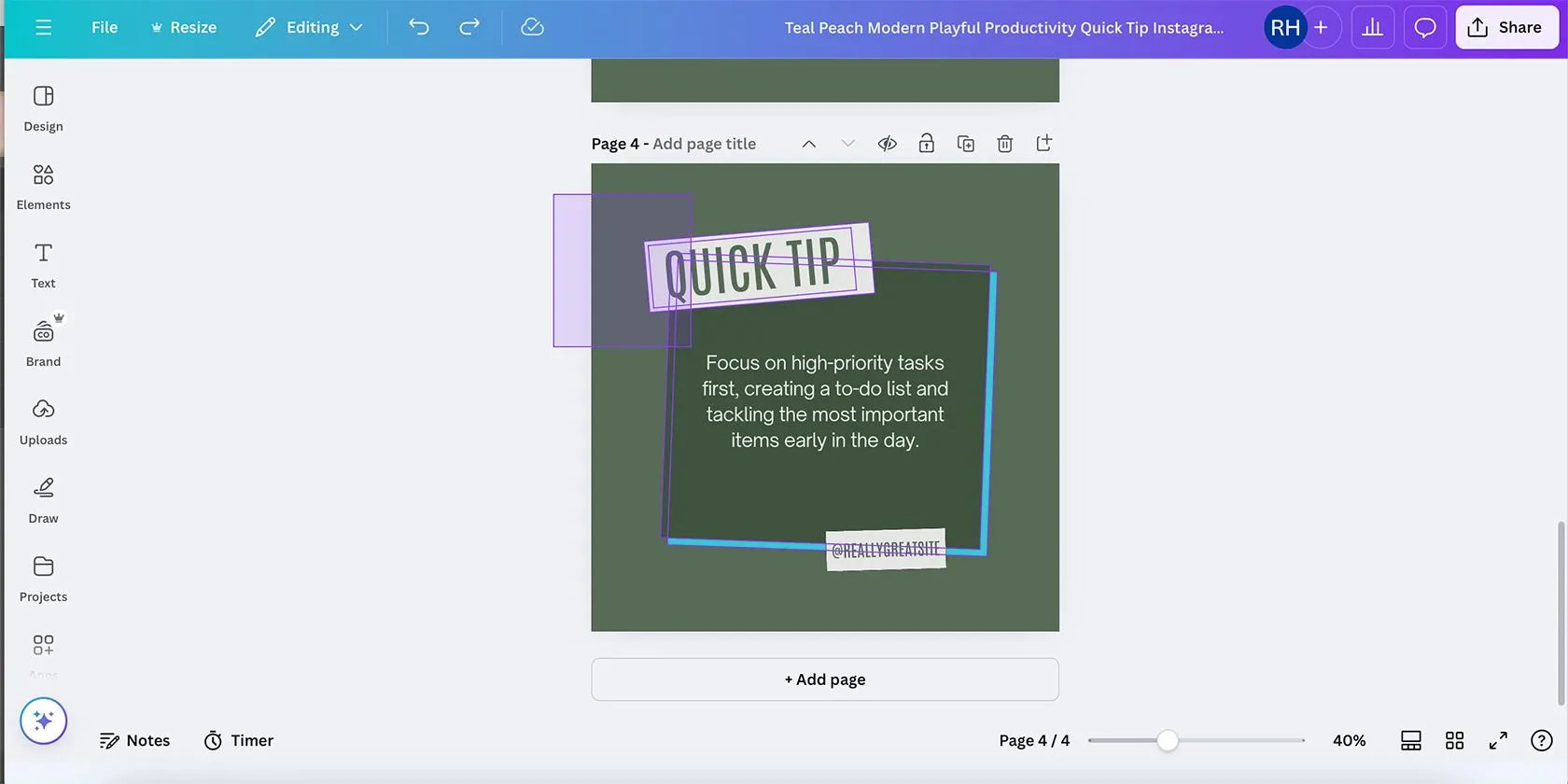 Kéo và thả chuột để chọn nhiều thành phần trong Canva trên trình duyệt
Kéo và thả chuột để chọn nhiều thành phần trong Canva trên trình duyệt
Click và Giữ Phím Shift để Chọn (Click and Shift)
Trong trường hợp các thành phần bạn muốn chọn và nhóm bị xen kẽ bởi các yếu tố khác (ví dụ: bạn muốn chọn tất cả các thành phần nền nhưng không muốn chọn các thành phần văn bản), việc kéo chuột đơn thuần sẽ không hiệu quả vì nó có thể chọn nhầm các yếu tố không mong muốn.
Thay vào đó, hãy nhấp chuột vào thành phần đầu tiên bạn muốn chọn, sau đó nhấn và giữ phím Shift trong khi tiếp tục nhấp vào các thành phần khác. Giữ phím Shift trong khi nhấp sẽ thêm nhiều thành phần vào nhóm lựa chọn của bạn. Khi đã chọn đủ, hãy thả phím Shift. Để bỏ chọn các thành phần riêng lẻ, bạn chỉ cần nhấp vào thành phần đó trong nhóm khi vẫn đang giữ phím Shift. Bạn có thể kết hợp cả hai phương pháp lựa chọn để thêm hoặc loại bỏ các yếu tố khỏi nhóm đã chọn của mình.
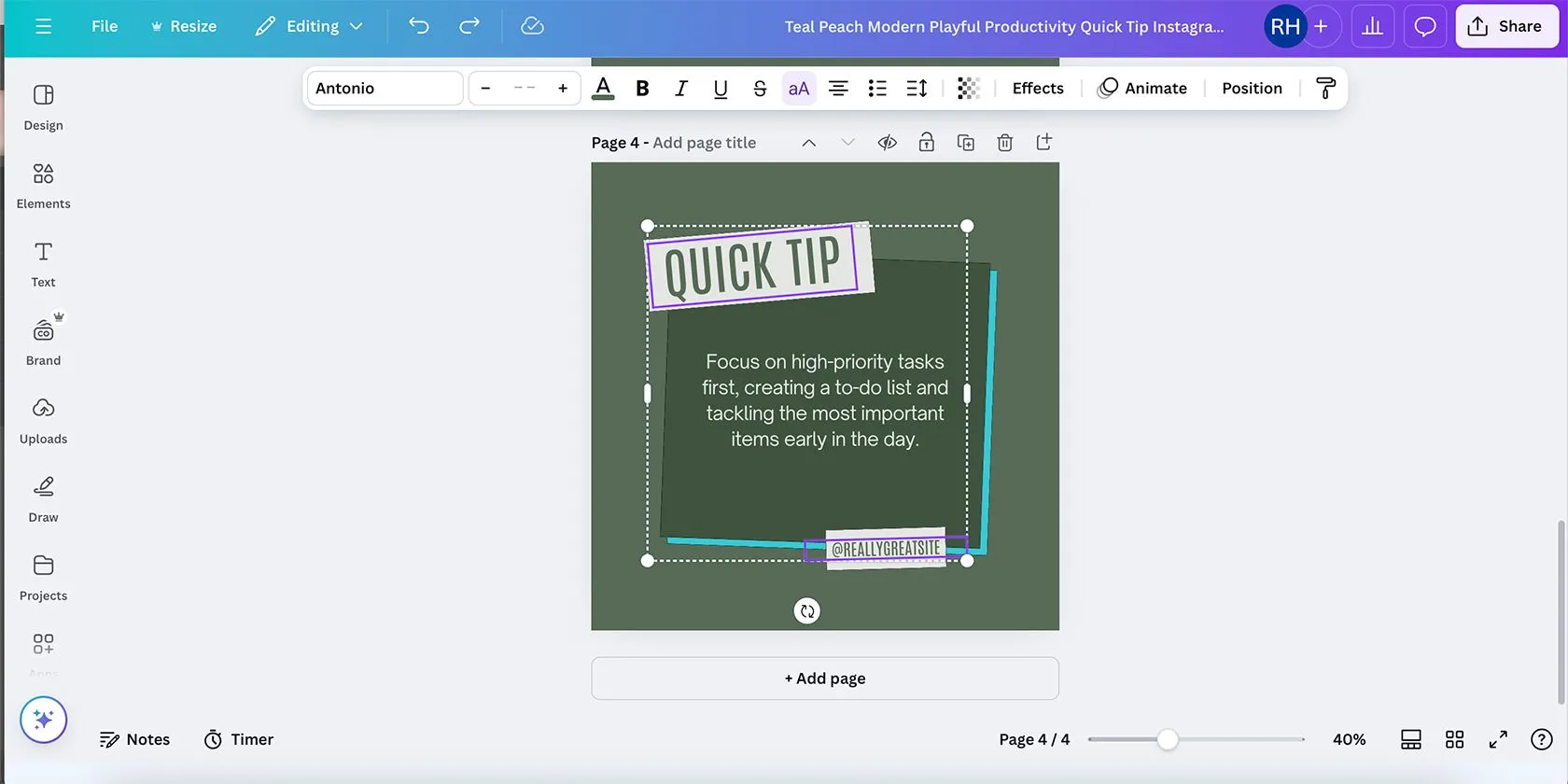 Chọn nhiều đối tượng trong Canva bằng cách giữ phím Shift và click chuột
Chọn nhiều đối tượng trong Canva bằng cách giữ phím Shift và click chuột
Các Cách Nhóm và Bỏ Nhóm Thành Phần Trong Canva
Sau khi đã biết cách chọn các thành phần, giờ là lúc nhóm chúng lại. Có nhiều cách để nhóm các yếu tố bằng phiên bản trình duyệt của Canva.
Sử Dụng Nút “Nhóm” và “Bỏ Nhóm” (Group/Ungroup Buttons)
Với hai hoặc nhiều đối tượng đã được chọn, một thanh công cụ nổi sẽ xuất hiện gần vùng lựa chọn của bạn. Thanh công cụ này chứa nút “Nhóm” (Group) cùng với các công cụ liên quan khác như Sao chép, Khóa, Xóa và “Thêm” (More).
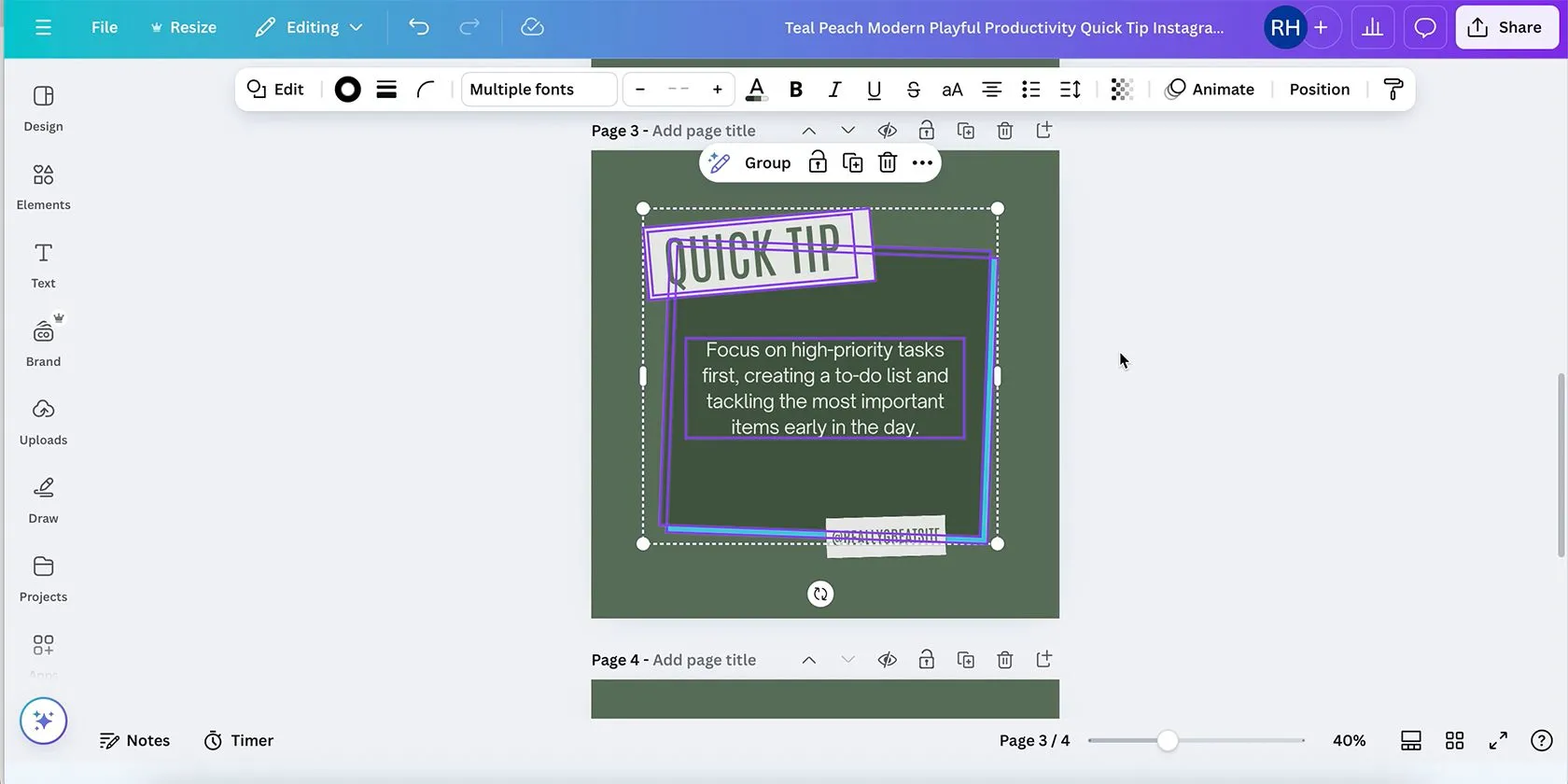 Nút "Nhóm" trên thanh công cụ nổi khi chọn nhiều yếu tố trong Canva
Nút "Nhóm" trên thanh công cụ nổi khi chọn nhiều yếu tố trong Canva
Chọn “Nhóm” sẽ gộp các thành phần đã chọn của bạn thành một nhóm duy nhất. Việc bỏ nhóm cũng đơn giản không kém. Chỉ cần chọn bất kỳ thành phần nào trong nhóm đã gộp và chọn “Bỏ nhóm” (Ungroup). Thao tác này sẽ trả lại từng thành phần về trạng thái riêng lẻ, có thể di chuyển và chỉnh sửa độc lập.
 Nút "Bỏ nhóm" xuất hiện khi chọn một nhóm thành phần trong Canva
Nút "Bỏ nhóm" xuất hiện khi chọn một nhóm thành phần trong Canva
Nhóm và Bỏ Nhóm Bằng Chuột Phải (Right-Click)
Một phương pháp tiện lợi khác để nhóm các thành phần là sử dụng chuột phải. Chọn các thành phần bạn muốn nhóm, sau đó nhấp chuột phải và chọn “Nhóm” (Group) từ menu hiển thị.
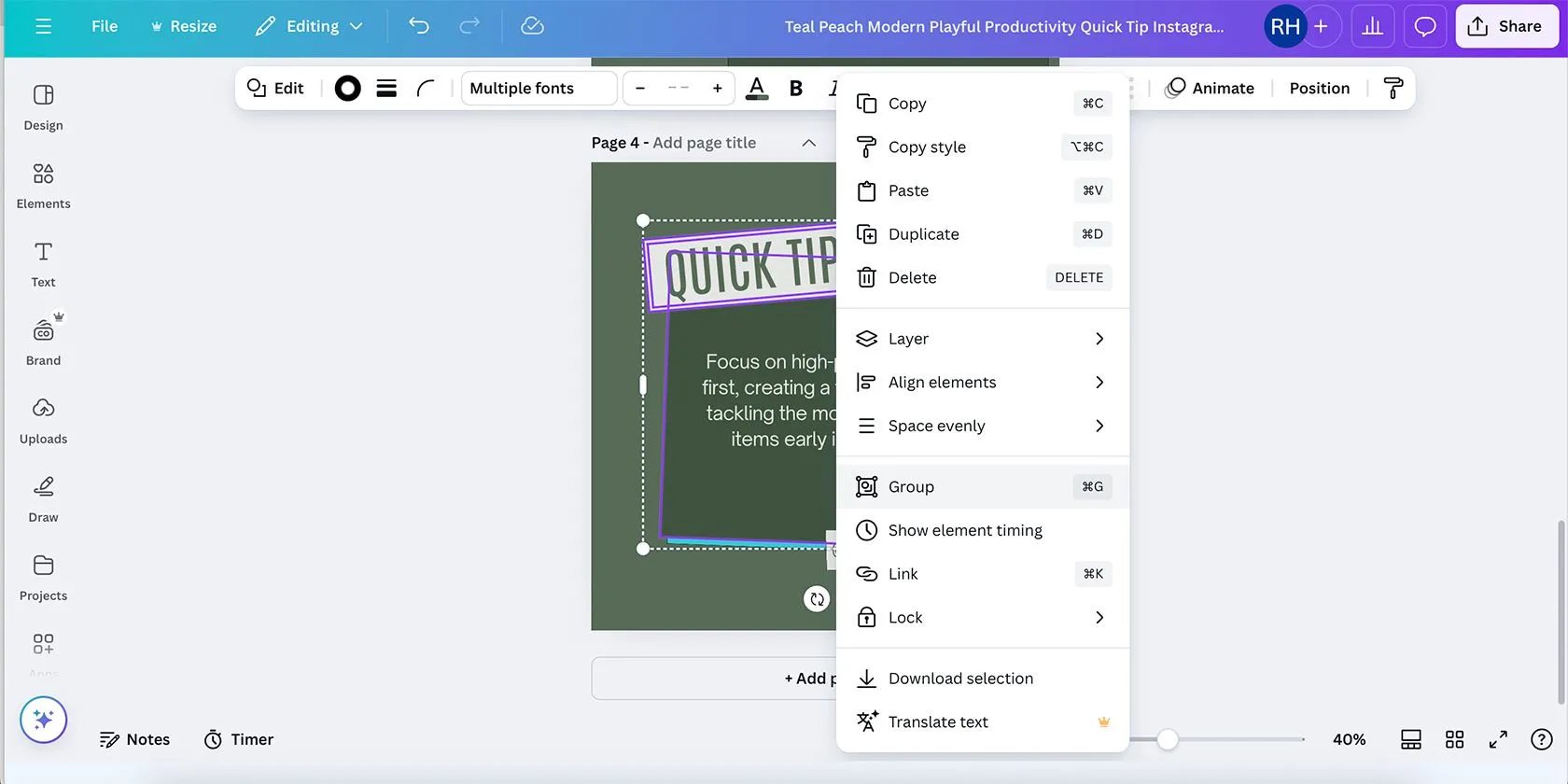 Menu chuột phải hiển thị tùy chọn "Nhóm" trong Canva trên trình duyệt
Menu chuột phải hiển thị tùy chọn "Nhóm" trong Canva trên trình duyệt
Thao tác ngược lại áp dụng cho việc bỏ nhóm các đối tượng: nhấp chuột phải vào nhóm đã gộp và chọn “Bỏ nhóm” (Ungroup) từ các tùy chọn. Điều này một lần nữa sẽ trả lại các thành phần đã nhóm trước đó về trạng thái độc lập.
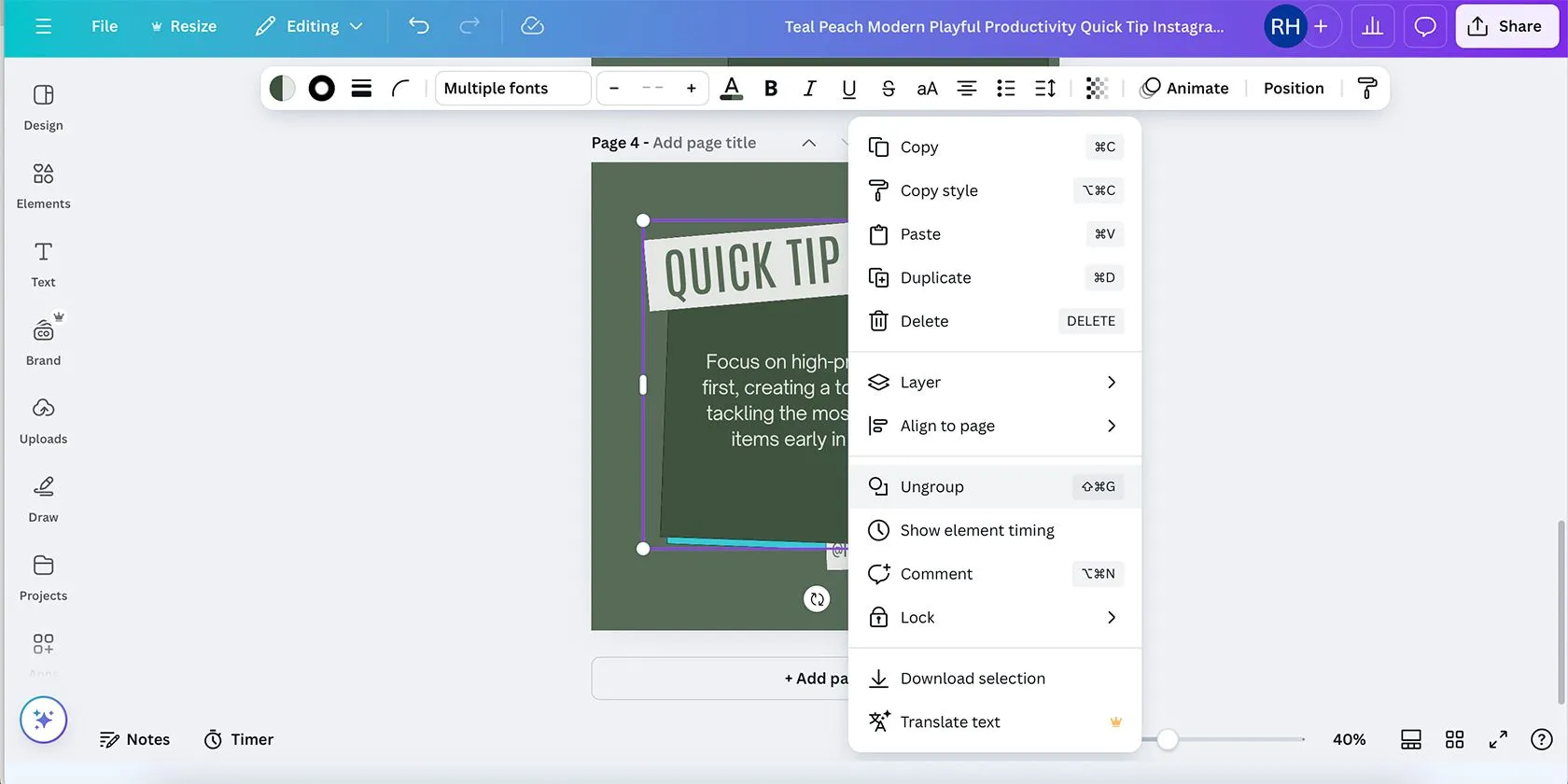 Menu chuột phải hiển thị tùy chọn "Bỏ nhóm" khi chọn một nhóm trong Canva
Menu chuột phải hiển thị tùy chọn "Bỏ nhóm" khi chọn một nhóm trong Canva
Sử Dụng Phím Tắt Bàn Phím (Keyboard Shortcut)
Cách cuối cùng để nhóm các thành phần trong phiên bản trình duyệt của Canva có lẽ là trực quan nhất đối với nhiều nhà thiết kế—chúng ta luôn yêu thích các phím tắt bàn phím. Đầu tiên, chọn nhiều đối tượng, sau đó nhấn tổ hợp phím Cmd + G (đối với Mac) hoặc Ctrl + G (đối với Windows) để nhóm các thành phần của bạn ngay lập tức.
Để bỏ nhóm bằng phím tắt bàn phím, chỉ cần thêm một phím phụ: Shift. Chọn nhóm của bạn và nhấn tổ hợp phím Shift + Cmd + G (đối với Mac) hoặc Shift + Ctrl + G (đối với Windows) để trả các thành phần về trạng thái độc lập của chúng.
Ngay cả các thành phần đã nhóm vẫn có thể được chỉnh sửa riêng lẻ bằng cách nhấp đúp vào thành phần cụ thể. Ví dụ, nếu bạn có một hộp văn bản trong nhóm của mình, hãy nhấp đúp vào hộp văn bản để chỉnh sửa nội dung. Tương tự đối với các yếu tố hình ảnh bạn muốn chỉnh sửa thêm hoặc thậm chí di chuyển; chỉ cần nhấp đúp vào từng thành phần để làm cho nó có thể chỉnh sửa, nhưng nó vẫn là một phần của nhóm sau khi hoàn thành. Nếu bạn đang sử dụng các lớp (layers) trong Canva, hãy nhớ rằng việc nhóm các thành phần trên các lớp khác nhau sẽ nhóm các lớp đó lại với nhau. Ví dụ, nếu bạn cần các lớp của mình theo một thứ tự cụ thể, việc nhóm các thành phần từ trên cùng và dưới cùng, nhưng không phải ở giữa các lớp, sẽ sắp xếp lại các lớp của bạn khi nhóm. Đây là điều cần lưu ý.
Hướng Dẫn Nhóm và Bỏ Nhóm Thành Phần Trong Ứng Dụng Canva
Ứng dụng Canva là một lựa chọn tuyệt vời để thiết kế khi đang di chuyển, nhưng cách thức hoạt động của nó có một chút khác biệt so với phiên bản web của Canva. Hãy cùng xem cách bạn có thể chọn, nhóm và bỏ nhóm các thành phần trên ứng dụng Canva dành cho di động hoặc máy tính bảng.
Cách Chọn Nhiều Thành Phần Trong Ứng Dụng Canva
Vì ứng dụng Canva sử dụng công nghệ cảm ứng, việc chọn các thành phần có một chút khác biệt so với việc sử dụng con trỏ hoặc phím Shift trên phiên bản trình duyệt. Để chọn một thành phần riêng lẻ trên ứng dụng Canva, hãy chạm vào thành phần đó một lần cho đến khi một khung màu tím bao quanh nó.
Sau khi chọn thành phần đầu tiên, thanh công cụ nổi sẽ xuất hiện. Chạm vào biểu tượng “…” để mở menu Thêm (More) > chọn Chọn Nhiều (Select Multiple). Sau đó, chạm vào bất kỳ thành phần nào khác mà bạn muốn chọn; mỗi thành phần sẽ có một khung màu tím, và nhóm các thành phần được chọn sẽ được bao quanh bởi một khung chấm trắng. Hành động menu “Chọn Nhiều” cũng hiển thị số lượng thành phần đang được chọn bằng màu đỏ, giúp bạn dễ dàng theo dõi. Để bỏ chọn, chỉ cần chạm vào bất kỳ nơi nào khác trên khung vẽ Canva của bạn.
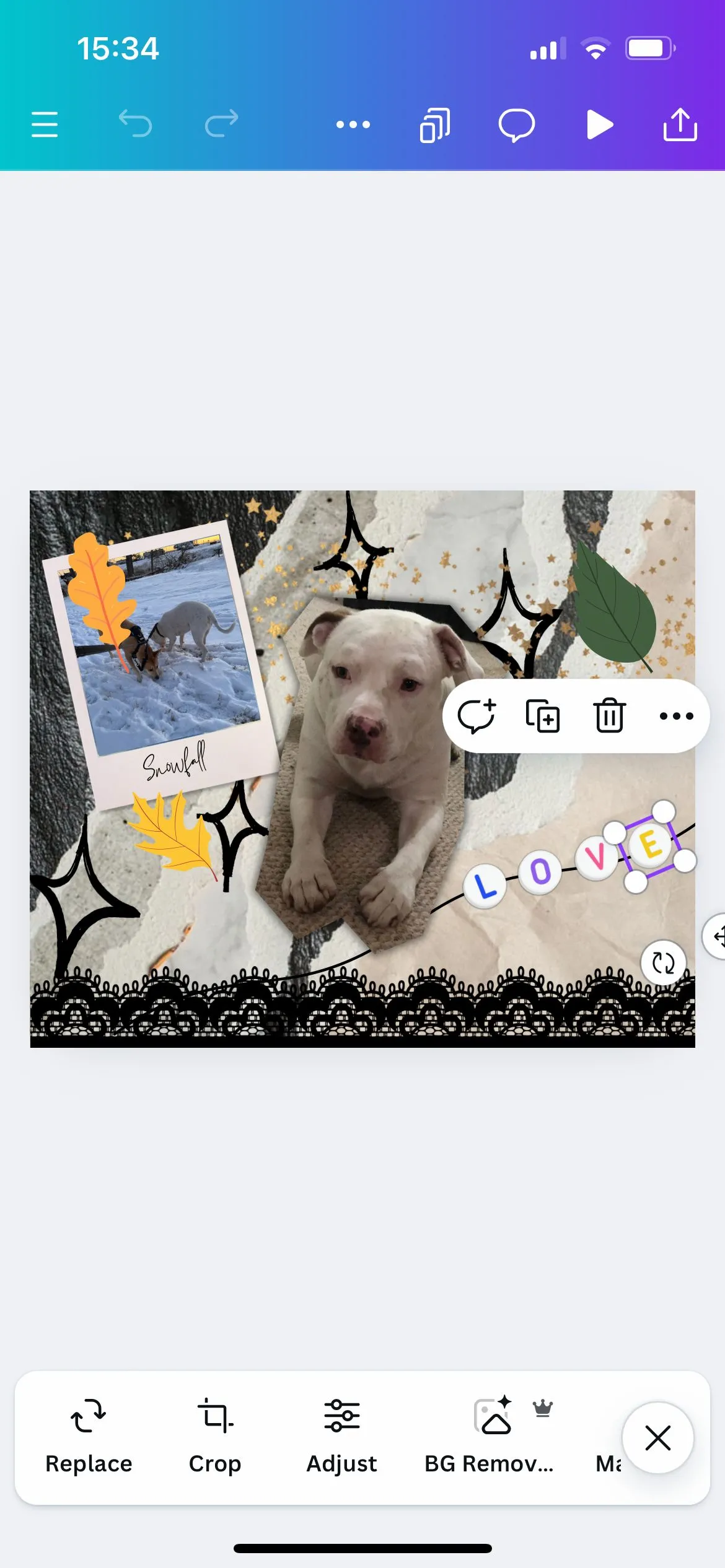 Chọn nhiều thành phần trong ứng dụng Canva bằng tính năng "Chọn Nhiều"
Chọn nhiều thành phần trong ứng dụng Canva bằng tính năng "Chọn Nhiều"
Cách Nhóm và Bỏ Nhóm Thành Phần Trong Ứng Dụng Canva
Khi nhiều thành phần đã được chọn, bạn sẽ ở trong menu Thêm (More), đây là nơi bạn sẽ tìm thấy công cụ “Nhóm” (Group).
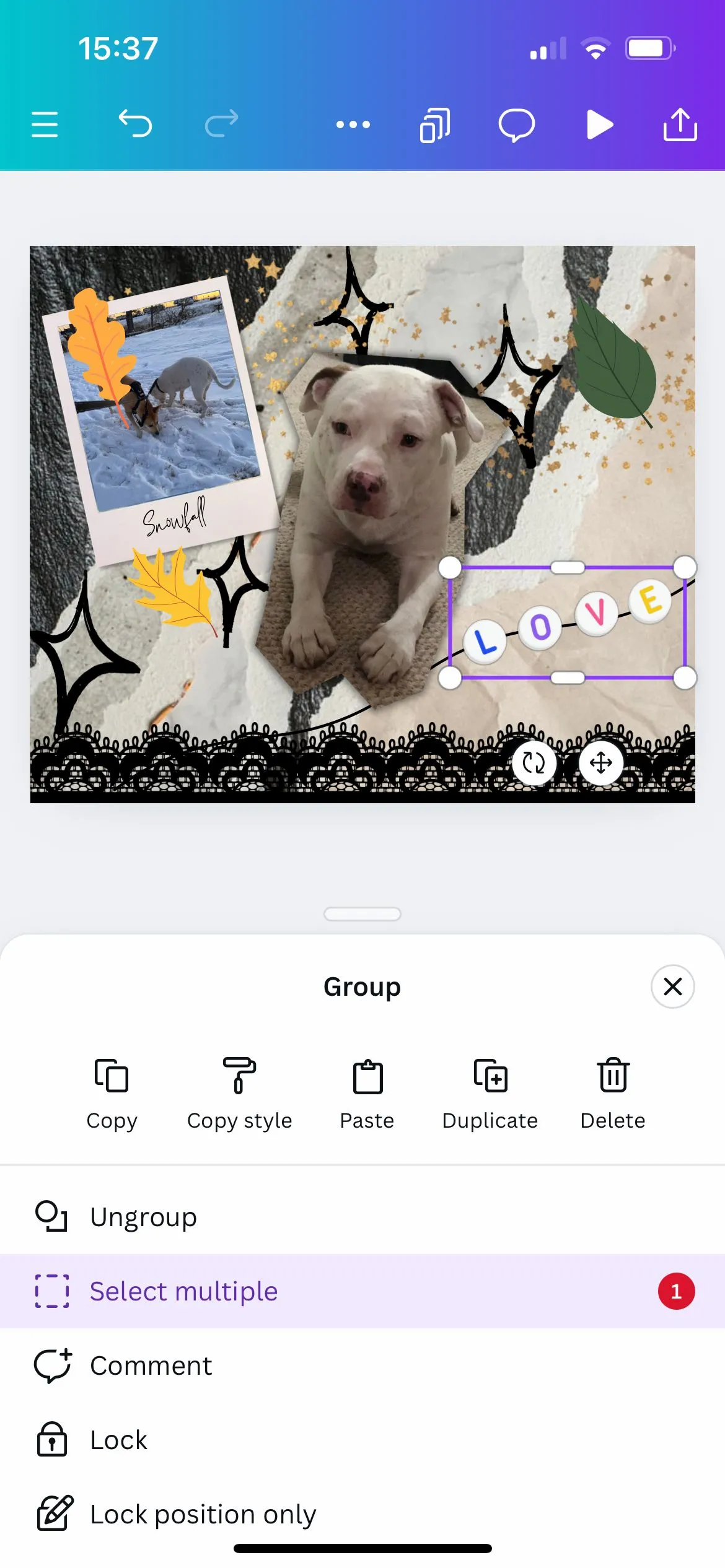 Nhóm các yếu tố trong ứng dụng Canva qua menu tùy chọn
Nhóm các yếu tố trong ứng dụng Canva qua menu tùy chọn
Chạm vào “Nhóm”, và đường viền chấm trắng với số lượng thành phần được chọn trong hộp màu tím sẽ biến thành một hộp màu tím lớn duy nhất biểu thị thành phần đã được nhóm. Điều này một lần nữa được biểu thị bằng số trên mục “Chọn Nhiều”, mà bây giờ hiển thị là “1”.
Để bỏ nhóm các thành phần trong ứng dụng Canva, hãy chọn nhóm đó, và thanh công cụ nổi bây giờ sẽ cung cấp tùy chọn “Bỏ nhóm” (Ungroup). Nếu nó không xuất hiện, hãy chọn biểu tượng “…” trong thanh công cụ nổi và chọn “Bỏ nhóm” từ đó.
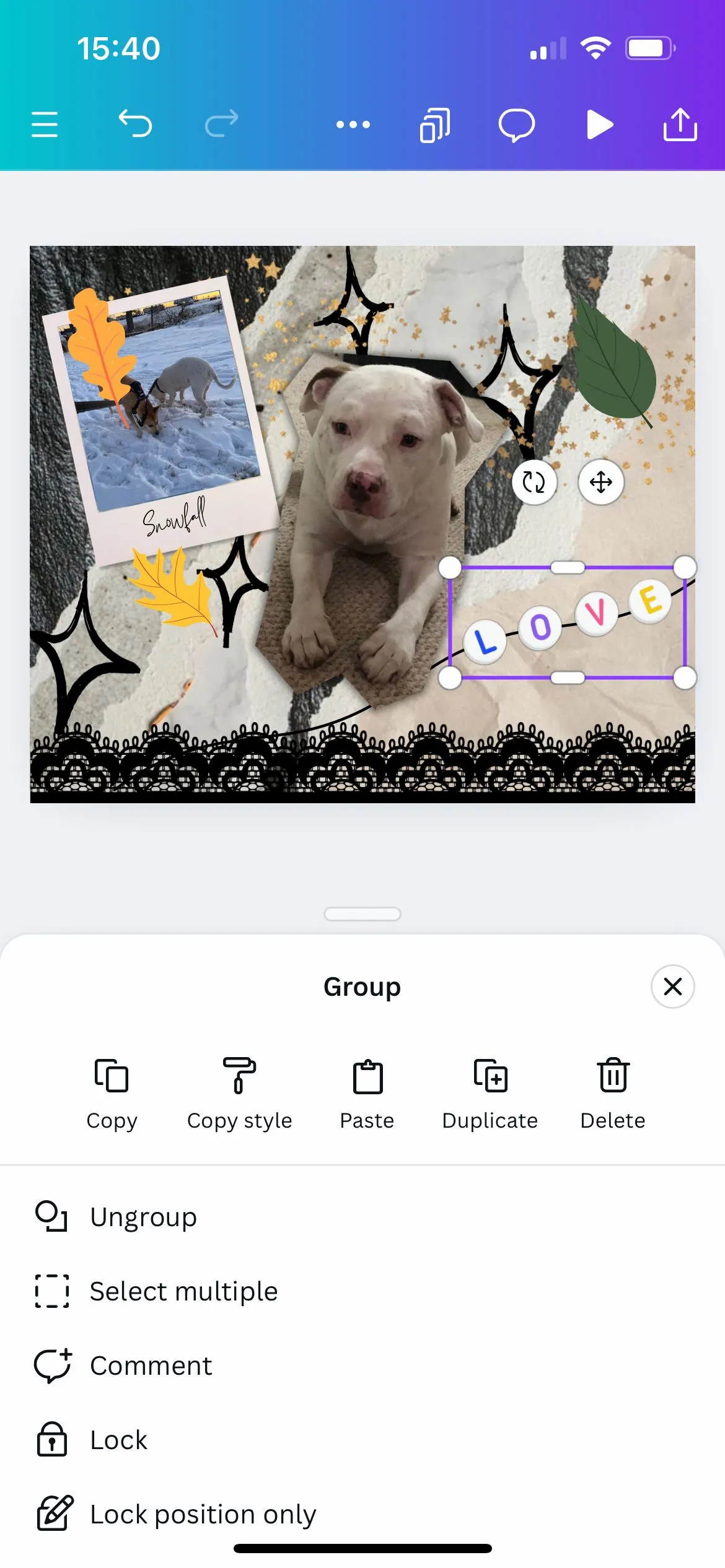 Giao diện ứng dụng Canva khi bỏ nhóm các thành phần đã được gộp
Giao diện ứng dụng Canva khi bỏ nhóm các thành phần đã được gộp
Nhóm và bỏ nhóm thành phần là những kỹ năng thiết yếu trong Canva, giúp bạn tối ưu hóa quy trình thiết kế, duy trì sự chính xác của bố cục và tiết kiệm đáng kể thời gian. Cho dù bạn đang làm việc trên trình duyệt hay ứng dụng di động, việc nắm vững các thao tác này sẽ mang lại hiệu quả vượt trội. Thường xuyên thực hành và kết hợp các phím tắt, tùy chọn chuột phải sẽ giúp bạn thao tác nhanh chóng và chuyên nghiệp hơn. Hãy áp dụng những hướng dẫn trên để làm chủ tính năng nhóm trong Canva và nâng tầm các thiết kế của mình. Khám phá thêm nhiều thủ thuật và hướng dẫn chuyên sâu về Canva trên thuthuat360.net để trở thành một nhà thiết kế Canva thành thạo!


